Windows 10 se bloquea cuando el modo de depuración está habilitado
El modo de depuración es una opción avanzada de solución de problemas en Windows que ayuda a encontrar y resolver errores en el sistema. Una vez habilitado, los administradores del sistema pueden usarlo para conectarse con depuradores como la herramienta Windows Debugger (o WinDbg ). Sin embargo, algunos usuarios enfrentan este problema en el que Windows 10 se cuelga cuando el modo de depuración está habilitado(Windows 10 hangs when debug mode is enabled) . Si también enfrenta este problema, esta publicación puede ayudarlo a solucionarlo.

Este problema puede ocurrir cuando el modo de depuración está habilitado de forma permanente o durante mucho tiempo y no está conectado con una herramienta de depuración. El modo de depuración(Debug) solo debe habilitarse cuando necesite conectarse con la herramienta de depuración para solucionar problemas y debe apagarlo una vez que se cumpla el propósito. Si el modo de depuración permanece inactivo, el sistema sigue esperando al depurador y puede provocar que el sistema se cuelgue. Entonces, para resolver este problema, solo necesita deshabilitar el modo de depuración(disable debug mode) cuando haya terminado su trabajo. Esta publicación puede ayudarte a hacerlo.
Windows 10 se bloquea cuando el modo de depuración está habilitado
Para resolver este problema, puede deshabilitar el modo de depuración usando estas dos opciones integradas de Windows 10 :
- Uso de la configuración del sistema
- Uso del símbolo del sistema.
Veamos estas dos opciones.
1] Uso de la configuración del sistema
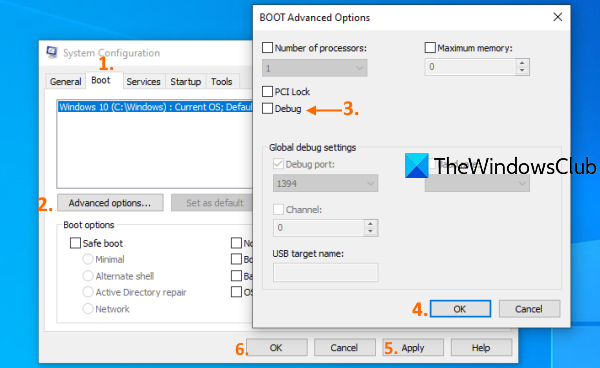
La herramienta de configuración(Configuration) del sistema (o MSConfig ) en Windows 10 le permite acceder y usar muchas opciones importantes como la selección de inicio, las opciones avanzadas de ARRANQUE(BOOT Advanced options) , deshabilitar los servicios de Microsoft , etc. También es útil para deshabilitar el modo de depuración. Aquí están los pasos:
- Haga clic(Click) en el cuadro de búsqueda de (Search)Windows 10
- Escriba msconfig o configuración del sistema(system configuration)
- Pulse la tecla Intro
- Acceda a la pestaña Arranque(Boot) en la ventana Configuración del sistema
- (Uncheck Debug)Desmarque la opción Depurar en la ventana Opciones avanzadas de BOOT(BOOT Advanced Options)
- Pulse el botón Aceptar
- Haga clic en el botón Aplicar
- Haga clic en el botón Aceptar
- Reinicia tu computadora.
Después de eso, su sistema debería funcionar bien.
2] Uso del símbolo del sistema

Sigue estos pasos:
Ejecute el símbolo del sistema como administrador(Run Command Prompt as an administrator)
Ejecute el siguiente comando:
bcdedit -debug off
Reinicia tu computadora.
Relacionado: (Related:) Arreglar Windows 10 se cuelga o se congela(Fix Windows 10 hangs or freezes) .
Ahora, cuando inicie sesión en su computadora con Windows 10, no debería bloquearse y el mouse, las aplicaciones y otras ventanas deberían funcionar correctamente.
Espero que esto ayude.
Related posts
Habilite el modo de juego para suavizar el rendimiento en Windows 10
Software gratuito para monitorear System Performance & Resources en Windows 10
Fix System y comprimido Memory High CPU, Ram, Disk Usage
Fix NTOSKRNL.exe error y alta CPU, Memory & Disk usage problem
Consejos para mantener Windows 10 en BIEN running condition
Crea tus propias tareas Windows Maintenance usando Dmaintenance
¿Cuál es el impacto en el rendimiento del cifrado del sistema con TrueCrypt?
¿La versión de 64 bits de Internet Explorer 9 ofrece un mejor rendimiento de navegación?
Cómo ejecutar Computer Performance Benchmark Test en Windows 10
Service Host: Local System High CPU or Disk usage en Windows 10
Fix System Protection Background Tasks SrTasks.exe High Disk usage
Tune-up Windows 10 uso de estos consejos y software libre
Cómo corregir 100% Disk, High CPU, High Memory usage EN Windows 10
11 herramientas gratuitas para comprobar SSD Health and Performance
Cómo habilitar el alto rendimiento GPU para Microsoft Edge browser
Fix WaasMedic.exe High CPU or Disk Usage en Windows 11/10
Fix Event ID 454 ERROR - User Perfil Problemas de rendimiento en Windows 10
Revise el rendimiento de Logitech MK850: ¡Periféricos multidispositivo de buena calidad!
Windows 10 Computer se congela o no responde cuando está inactivo
Cómo usar Performance Monitor en Windows 10
